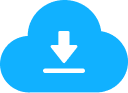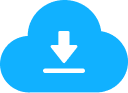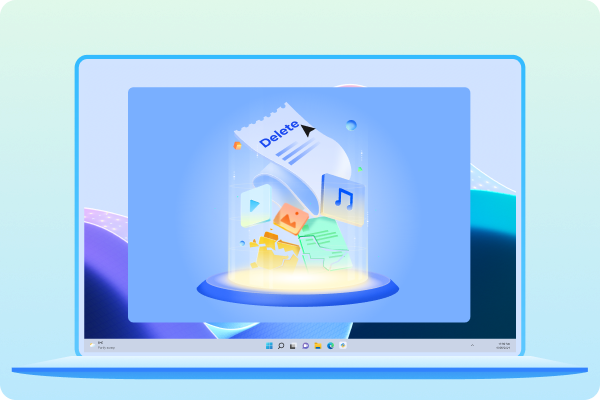
Gelöschte Dateien wiederherstellen
Die kostenlose 4DDiG Datenrettungssoftware unterstützt die Wiederherstellung gelöschter Dateien in allen Situationen, wie z.B. beim Klicken auf "Löschen" oder beim Drücken von "Umschalt+Löschen".
Free Data Recovery Software (Mac)
Stellen Sie bis zu 2GB500MB völlig kostenlos wieder her
Wiederherstellung von bis zu 2GB, absolut kostenlos
Neues: Optimierte Benutzeroberfläche für eine schnelle Datenwiederherstellung.
4DDiG Data Recovery Free wurde entwickelt, um Daten von einer umfassenden Vielfalt von Speichermedien auf Windows/Mac wiederherzustellen. Egal, ob du versehentlich eine Datei gelöscht, ein Laufwerk formatiert oder ein fehlerhaftes Datenproblem festgestellt hast, es kann dir helfen, gelöschte Daten kostenlos wiederherzustellen.
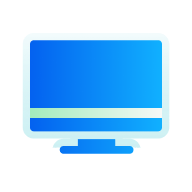
PC I Laptop / Surface / Server
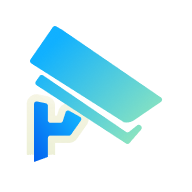
Kontrolltechnik

SD / CF Karte

Digitalkamera(s)
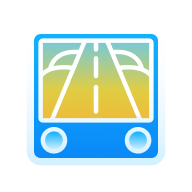
Dash Cams
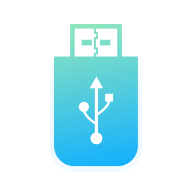
USB Laufwerk(e)
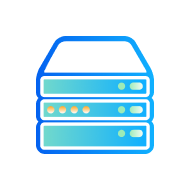
Mehr
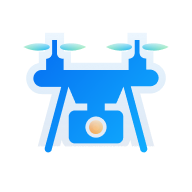
Drohnen
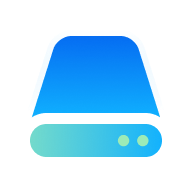
HDD / SSD*
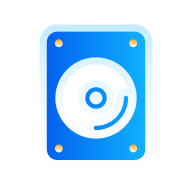
CD / DVD
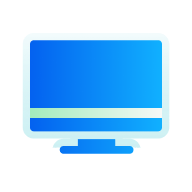
PC I Laptop / Surface / Server
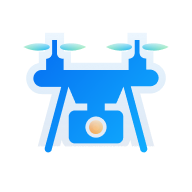
Drohnen
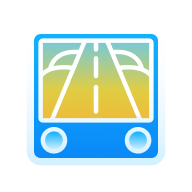
Dash Cams

SD / CF Karten
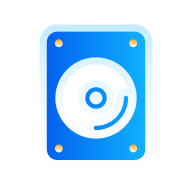
CD / DVD

Digitalkameras
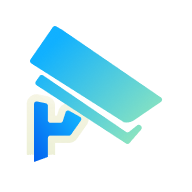
Kontrolltechnik
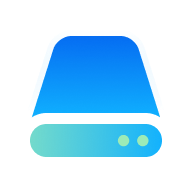
HDD / SSD*
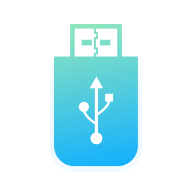
USB Laufwerke
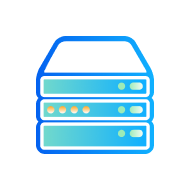
Mehr
Das kostenlose Dateiwiederherstellungstool unterstützt mehr als 2000 Dateitypen und hilft dir, deine wichtigen Dateien wiederzubekommen, egal wie du sie verloren hast. Mit 4DDiG Free kannst du eine umfassende Auswahl an Dateitypen wiederherstellen, darunter Dokumente, Fotos, Videos und E-Mails.
Systemanforderungen prüfen>>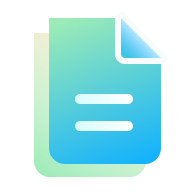
Dokumente

Audio
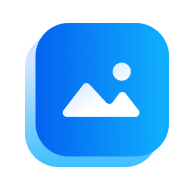
Foto
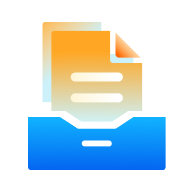
Archive
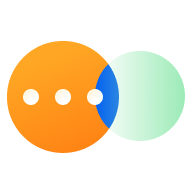
Andere Dateien
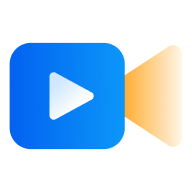
Video
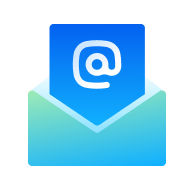
Emails
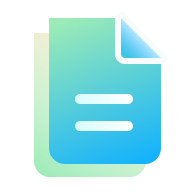
Dokumente
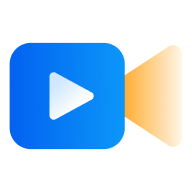
Video
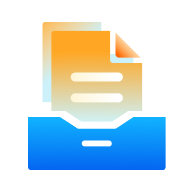
Archive
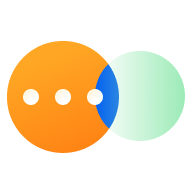
Andere Dateien
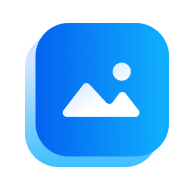
Foto

Audio
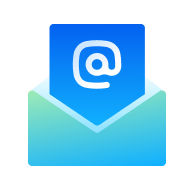
Emails
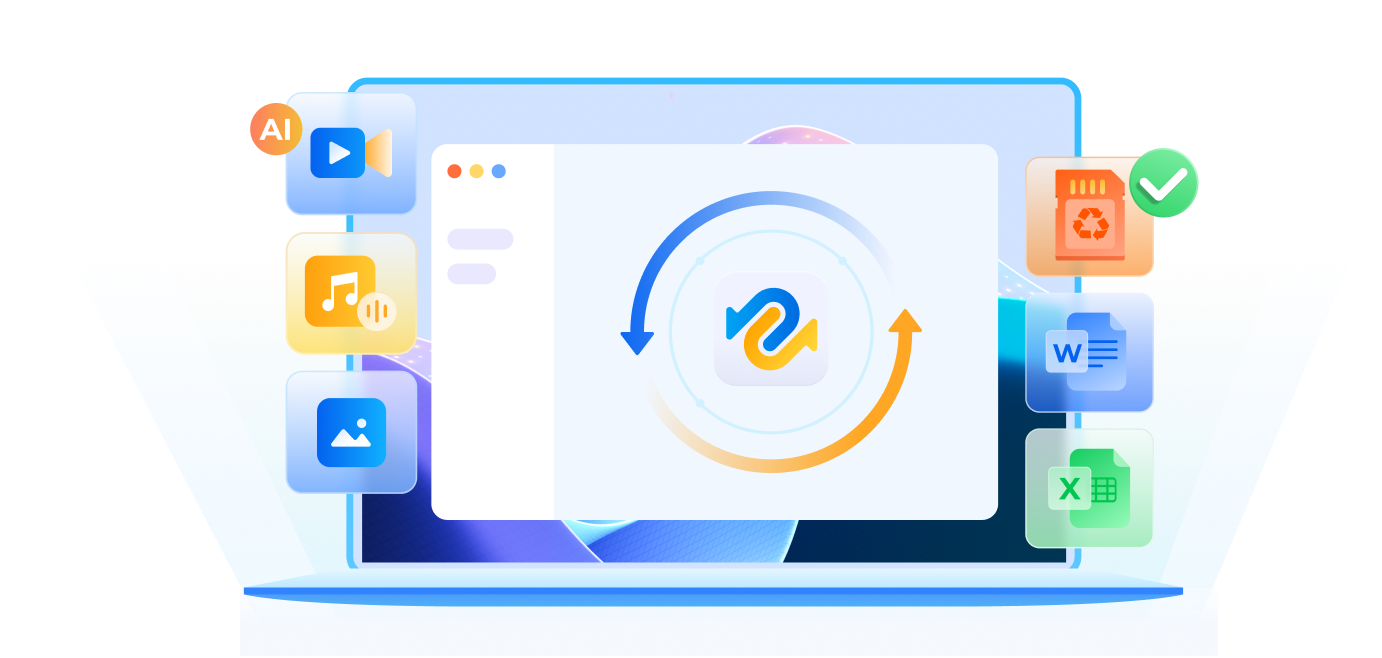
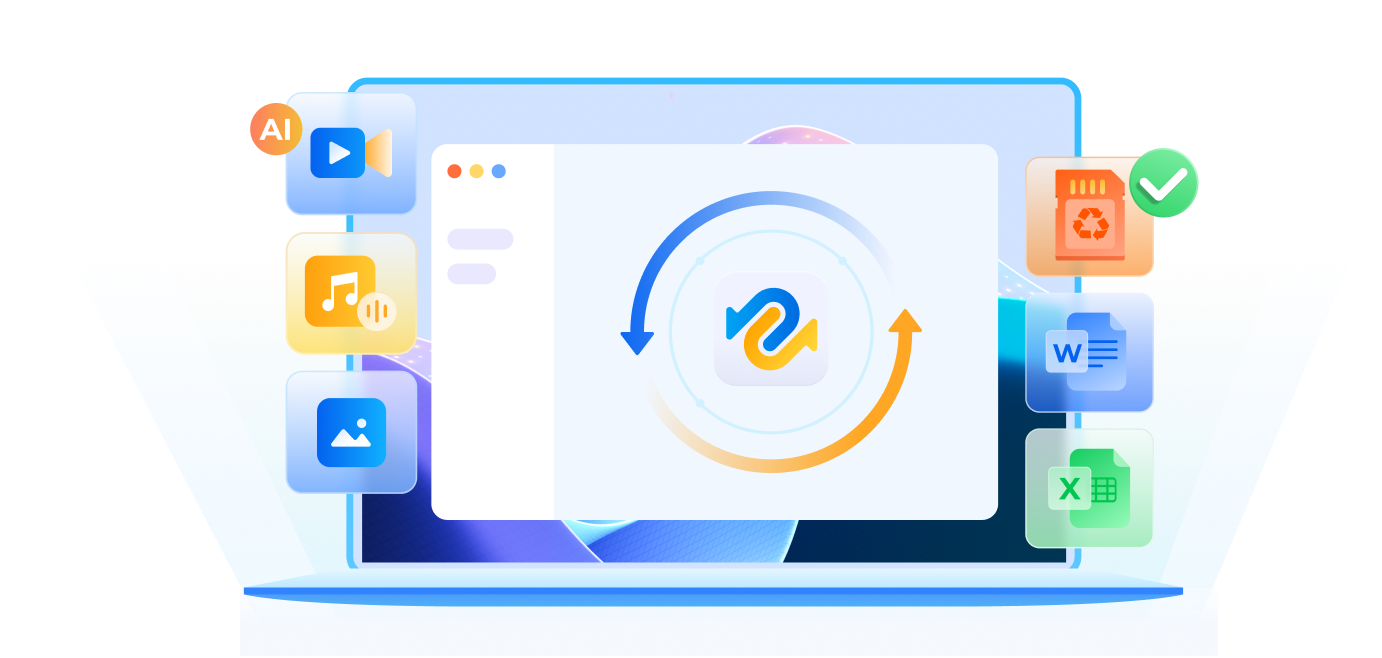

2GB kostenlos
Kostenlos bis zu 2 GB Daten wiederherstellen.
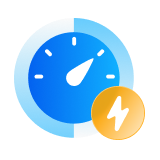
Schneller Scan
Schnell und effizient deine verlorenen Daten wiederherstellen.
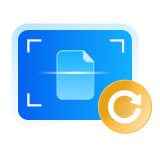
Wiederherstellung beim Scannen
Ermöglicht die Wiederherstellung von Dateien während des Scannens.
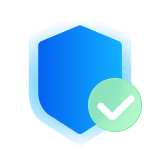
100% Sicher & geschützt
Kostenlose und sichere Datenrettung mit einer Erfolgsquote von 99,7 %.
Funktionen
Kostenlose Version
0€
Bis zu 2 GB Bis zu 500 MB
Bis zu 2 GB
Pro Version
45,99€ 55,99€ /Monat
45,99€ /Monat









30 Tage
Geld-zurück-Garantie
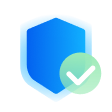
100%
Sicher und geschützt

Kostenloser
Support

Operating System: Windows 11/10/8.1/8/7, macOS 15-10.12

Dateisystem: NTFS, FAT32/FAT16, exFAT, EXT4/EXT3/EXT2, HFS/HFS+, APFS

CPU: 1GHz (32 bit oder 64 bit) oder höher

Festplattenplatz: 200 MB oder mehr freier Speicherplatz

RAM: 512 MB oder mehr

Version: 10.1.2

Veröffentlichungsdatum: Juni, 2024

Sprachen: Englisch, Deutsch, Französisch, Italienisch, Spanisch, Portugiesisch, Russisch, Japanisch, Koreanisch, Arabisch, Niederländisch, Türkisch, Indonesisch, Thai, traditionelles Chinesisch und Vereinfachtes Chinesisch.
Die Wiederherstellung von permanent gelöschten Dateien kann knifflig sein, aber es gibt kostenlose Tools! So geht's:
1. Stoppe die Nutzung des Geräts, um zu verhindern, dass Daten überschrieben werden.
2. Lade die kostenlose Wiederherstellungssoftware 4DDiG herunter.
3. Führe einen Scan durch: Wähle das Laufwerk aus, auf dem die Dateien verloren gegangen sind.
4. Vorschau und Wiederherstellung: Stelle die Daten auf einem anderen Laufwerk wieder her, um beste Ergebnisse zu erzielen.
Absolut, 4DDiG Free Data Recovery bietet eine super benutzerfreundliche Lösung, um deine Dateien wiederherzustellen, ohne dass du spezielle Kenntnisse brauchst. und unser fachkundiges technisches Support-Team ist rund um die Uhr verfügbar, um dir zu helfen, wenn du auf Probleme stößt.
4DDiG Data Recovery ist eine kostenlose Version, mit der du bis zu 2 GB Daten wiederherstellen kannst, ohne dass Kosten anfallen. Teile sie einfach in den sozialen Medien, und du kannst die die Software testen und einige wertvolle Daten wiederherstellen, ohne Geld auszugeben.
4DDiG Data Recovery Free ist offensichtlich ein erstklassiges und zuverlässiges Datenrettungstool für Windows. Mit nur ein paar einfachen Klicks kannst du mühelos Daten von verschiedenen Speichern wie Festplatten, SSDs, SD-Karten und USB-Sticks wiederherstellen.
Kostenlose Datenrettungstools garantieren keine 100%ige Erfolgsquote. Mehrere Faktoren beeinflussen, wie gut sie funktionieren:
1. Je früher du die Wiederherstellung versuchst, desto höher ist die Chance.
2. Der Zustand des Speichermediums: Beschädigte Laufwerke können die Wiederherstellung erschweren.
3. Wie die Dateien gelöscht wurden: Das Überschreiben des gelöschten Bereichs mit neuen Daten verringert die Wiederherstellungschancen.
Verlorene Daten kostenlos wiederherstellen leicht gemacht
40.009.017 Leute haben es bereits heruntergeladen